ten Błąd bezpiecznego połączenia z kodem SEC_ERROR_BAD_SIGNATURE jest pokazywany użytkownikom przeglądarki Firefox, gdy próbują uzyskać dostęp do dowolnej witryny za pomocą przeglądarki. Ale użytkownicy zgłaszali, że te witryny były łatwo dostępne bez żadnych problemów w innych przeglądarkach. Gdy zobaczysz ten błąd, nie możesz uzyskać dostępu do żadnych zaufanych witryn, takich jak Facebook.
Możliwe przyczyny tego błędu to:
- Nieprawidłowa konfiguracja sieci w przeglądarce
- Aplikacje innych firm lub oprogramowanie antywirusowe zainstalowane w Twoim systemie
- Rozszerzenia lub dodatki przeglądarki
Jeśli jesteś jednym z nich, borykasz się z tym problemem w przeglądarce Firefox, przeczytaj ten artykuł, aby poznać rozwiązania sugerowane przez innych użytkowników, aby obejść ten błąd.
Spis treści
Poprawka 1 – Wyłącz antywirus innych firm
Wielu użytkowników to odkryło oprogramowanie zabezpieczające innych firm blokuje systemowi łączenie się z Internetem, a co za tym idzie uniemożliwia dostęp do stron internetowych. Więc otwórz swój program antywirusowy i poszukaj opcji, aby wyłączyć to. Po wyłączeniu programu antywirusowego uruchom ponownie przeglądarkę i sprawdź, czy możesz uzyskać dostęp do stron internetowych bez żadnych błędów. Jeśli to zadziała, należy dodać wykluczenie do konfiguracji sieci dla programu antywirusowego.
Poprawka 2 – Otwórz przeglądarkę w trybie awaryjnym
1. otwarty Firefox.
2. Wybierz trzy poziome linie przycisk, aby otworzyć menu aplikacji w prawym górnym rogu.
3. W wyświetlonym menu wybierz Pomoc.
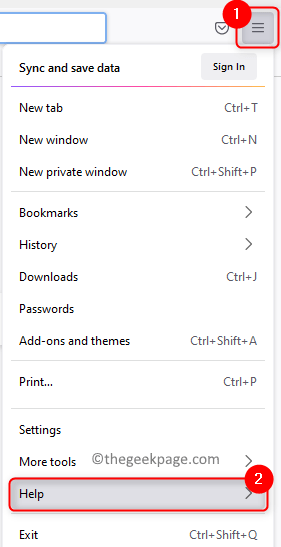
4. Kliknij Tryb rozwiązywania problemów… w Pomoc do Firefoksa menu.
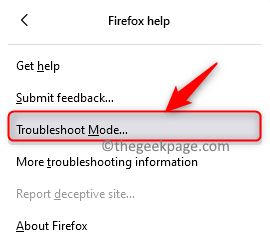
5. Firefox pyta teraz, czy chcesz Zrestartować Firefoksa w trybie rozwiązywania problemów?
6. Kliknij na Uruchom ponownie przycisk.
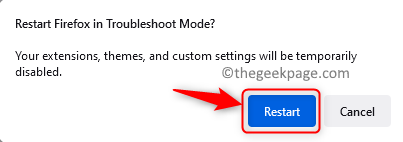
7. Teraz kliknij otwarty w oknie z pytaniem, czy otworzyć przeglądarkę w trybie rozwiązywania problemów, czy nie.
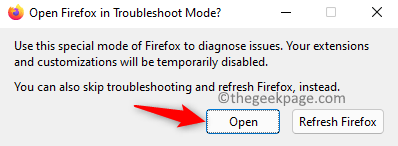
8. Przeglądarka uruchamia się teraz ponownie w trybie awaryjnym z wyłączonymi wszystkimi rozszerzeniami i ustawieniami niestandardowymi.
9. Sprawdź, czy problem został rozwiązany.
Jeśli to pomoże rozwiązać problem, musisz odinstalowywać rozszerzenia przeglądarki pojedynczo i znaleźć to, które spowodowało ten problem.
Poprawka 3 – Wyłącz ustawienia proxy przeglądarki
1. Uruchom Firefox przeglądarka.
2. Rodzaj o: preferencjach w pasku adresu przeglądarki, aby przejść do Ustawienia strona.

3. Będziesz w Ogólny patka. W polu wyszukiwania wpisz Sieć szukać Ustawienia sieci.
4. W wynikach wyszukiwania kliknij Ustawienia… przycisk powiązany z Ustawienia sieci.
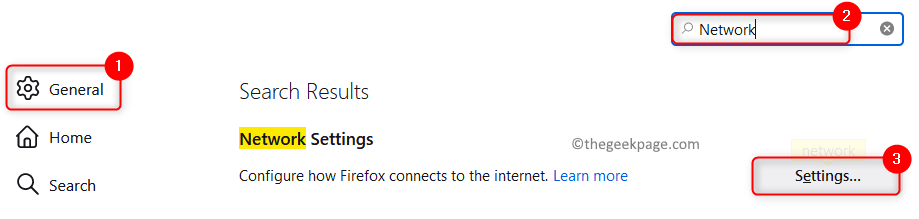
5. Wybierz przycisk radiowy obok Brak proxy w Ustawienia połączenia okno.
6. Kliknij OK.
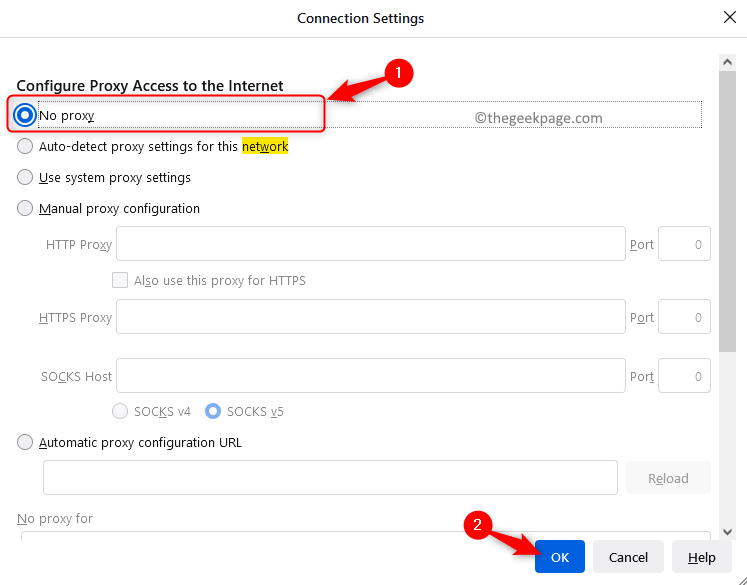
7. Jeśli jakieś karty są otwarte, zamknij je.
8. Wznowienie Firefox i sprawdź, czy błąd został rozwiązany.
Poprawka 4 – Zmień ustawienia zaufania do zainstalowanego certyfikatu
1. Otworzyć Firefox przeglądarka i typ o: preferencjach w pasku adresu, aby otworzyć Ustawienia.

2. Wyczyść historię przeglądarki wykonując poniższe czynności.
- W polu wyszukiwania wpisz historia.
- Przewiń w dół do Historia i kliknij Czysta historia… przycisk.
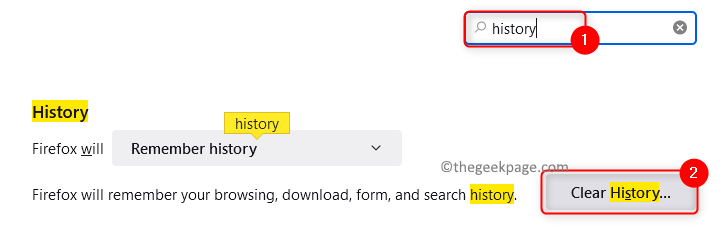
- w Wyczyść całą historię okno, wybierz Wszystko na liście rozwijanej powiązanej z Zakres czasuOczyścić.
- Sprawdzać wszystkie pola pod Historia oraz Dane Sekcja.
- Kliknij OK.
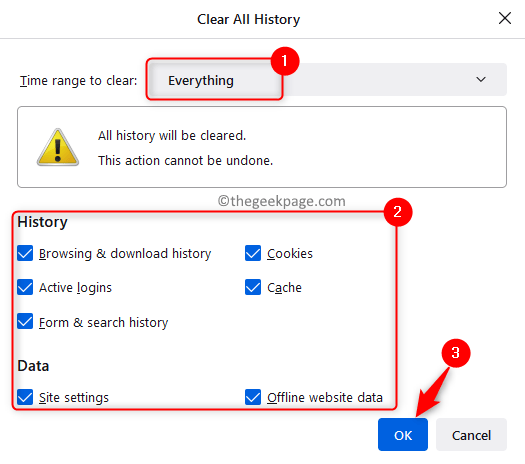
3. Po wyczyszczeniu historii wracasz do Ustawienia strona.
4. Wybierz Prywatność i ochrona patka.
5. Przewiń w dół i zlokalizuj Certyfikaty sekcji i kliknij Wyświetl certyfikaty…

6. w Menedżer Certyfikatów, idź do Władze patka.
7. Tutaj certyfikaty są wymienione w porządku alfabetycznym. Wybierz konkretny certyfikat na podstawie strony internetowej, na której występuje problem.
8. Kliknij Edytuj zaufanie… przycisk na dole.
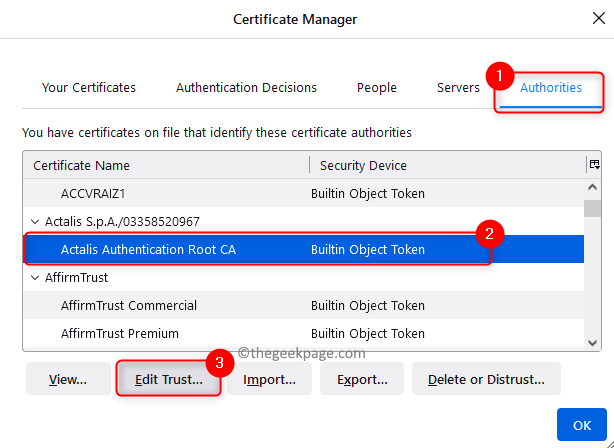
9. w Edytuj ustawienia zaufania certyfikatu CA okno, upewnij się, że sprawdzać obie opcje Ten certyfikat może identyfikować strony internetowe oraz Ten certyfikat może identyfikować użytkowników poczty.
10. Następnie kliknij OK.
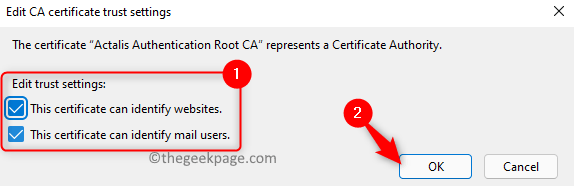
11. Teraz przejdź do paska adresu przeglądarki i spróbuj uzyskać dostęp do witryny, która zgłaszała ten błąd. Sprawdź, czy problem został rozwiązany.
Uwaga: Jeśli po raz pierwszy wprowadzasz taką zmianę w certyfikatach, Firefox ostrzeże Cię komunikatem Potencjalne zagrożenie bezpieczeństwa przed nami. Jeśli ufasz witrynie, kliknij Zaawansowany i wtedy Zaakceptować.
Otóż to!
Mamy nadzieję, że udało Ci się uzyskać dostęp do wymaganych witryn w przeglądarce Firefox bez wyświetlenia kodu błędu SEC_ERROR_BAD_SIGNATURE. Skomentuj i poinformuj nas o poprawce, która pomogła Ci rozwiązać ten problem.
![0x800710e0: Operator odrzucił żądanie [Poprawka]](/f/70f27b991d0007d2e99f2ac7a5ec2c95.png?width=300&height=460)

